隐藏文件夹,小编告诉你电脑隐藏文件夹怎么恢复
2018-06-21 08:57:15来源:未知 阅读 ()

电脑在现在使用是越来天越普遍了,而在操作中,为了避免被有心人士看见我们的重要文件,会将某些文件夹隐藏起来,但是需要的时候却忘记了如何恢复隐藏,还原成原来的样子,为此,1给用户造成不小的困惑,下面,小编就来跟大家说说恢复隐藏文件夹的操作方法了。
很多用户都喜欢将一些文件隐藏起来保障自己信息的安全,不过有的用户会想要将隐藏的文件给恢复过来,解放出来,那么这个该怎么去操作,相信很多会隐藏的用户都不晓得怎么恢复隐藏文件夹,下面,小编就和大家来讨论一下恢复隐藏文件夹的操作。
电脑隐藏文件夹怎么恢复
点击桌面上的计算机,进入到计算机界面中去。
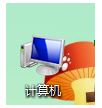
文件夹系统软件图解1
点击最上面的“工具”,点击“文件夹选项”进行打开
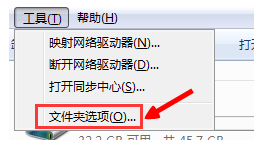
恢复文件夹系统软件图解2
点击上面的查看按钮

电脑系统软件图解3
找到一个隐藏文件和文件夹的,选择最下面的显示隐藏的文件夹。

恢复文件夹系统软件图解4
可以看到隐藏的文件夹了,双击就可以了打开了。隐藏的文件夹的颜色和其余的是不一样的。
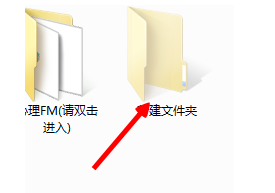
文件夹系统软件图解5
要取消的话,就先点击文件夹,右键选择属性这个选项就有了。

电脑系统软件图解6
选择以后,往下就会看到一个是只读,下面是隐藏,把隐藏前面的对勾去掉就可以了。
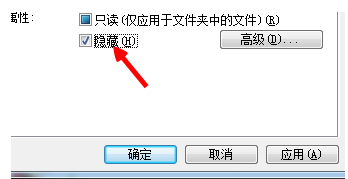
文件夹系统软件图解7
点击应用,提示更改适用于哪,选择:(适用于文件夹,子文件夹和文件)就好了,隐藏的文件夹就恢复了。
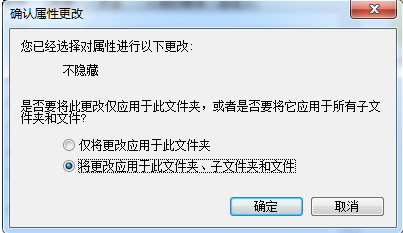
电脑系统软件图解8
以上就是恢复隐藏文件夹的操作了。
标签:
版权申明:本站文章部分自网络,如有侵权,请联系:west999com@outlook.com
特别注意:本站所有转载文章言论不代表本站观点,本站所提供的摄影照片,插画,设计作品,如需使用,请与原作者联系,版权归原作者所有
- Win10出现看视频任务栏不隐藏的具体解决 2019-08-19
- Win7中将系统服务打开的具体操作方法 2019-08-19
- win10中找不到Documents and Settings文件夹 2019-08-19
- WinXP系统中找到桌面背景文件夹的具体操作 2019-08-19
- win7系统中电脑文件夹选项不见了的具体解决 2019-08-19
IDC资讯: 主机资讯 注册资讯 托管资讯 vps资讯 网站建设
网站运营: 建站经验 策划盈利 搜索优化 网站推广 免费资源
网络编程: Asp.Net编程 Asp编程 Php编程 Xml编程 Access Mssql Mysql 其它
服务器技术: Web服务器 Ftp服务器 Mail服务器 Dns服务器 安全防护
软件技巧: 其它软件 Word Excel Powerpoint Ghost Vista QQ空间 QQ FlashGet 迅雷
网页制作: FrontPages Dreamweaver Javascript css photoshop fireworks Flash
